อุปกรณ์ iOS ถ่ายภาพในรูปแบบ HEIC หากคุณพยายามดาวน์โหลดหรือเปิดอิมเมจ HEIC บนคอมพิวเตอร์ Windows 10 คุณจะเห็นว่ารูปภาพเหล่านี้มีนามสกุลไฟล์ .HEIC
แต่มีปัญหาความเข้ากันได้ที่สำคัญที่เกิดขึ้นเมื่อพยายามเปิดอิมเมจ HEIC บนพีซี Windows ของคุณ Windows 10 ไม่รองรับไฟล์ HEIC
ในคู่มือนี้ เราจะแสดงให้คุณเห็นว่าคุณสามารถหลีกเลี่ยงปัญหานี้และเปิดไฟล์ HEIC บนคอมพิวเตอร์ของคุณได้อย่างไร
วิธีเพิ่มการรองรับไฟล์ HEIC ให้กับ Windows 10
1. ดาวน์โหลดส่วนขยายรูปภาพ HEIF
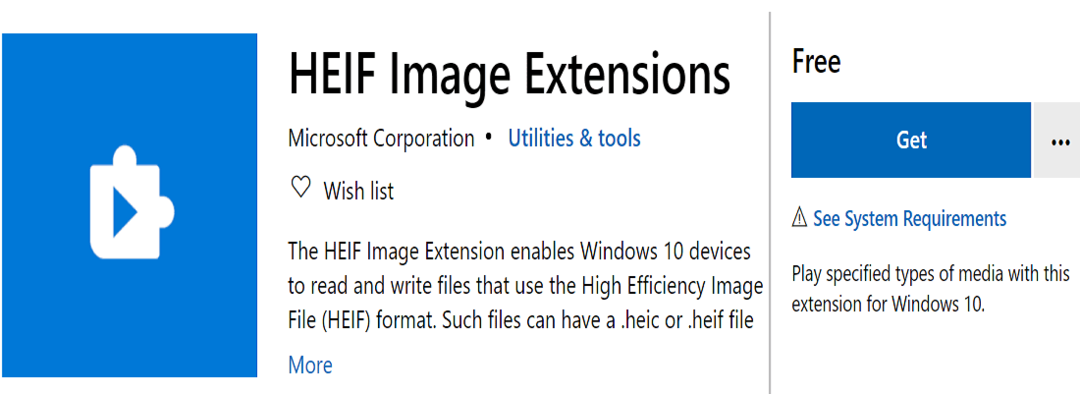
HEIF Image Extension เป็นเครื่องมือ Windows 10 ที่มีประโยชน์ซึ่งช่วยให้ระบบปฏิบัติการอ่านและเขียนอิมเมจไฟล์รูปภาพประสิทธิภาพสูง (HEIF) ได้
ด้วยความช่วยเหลือของส่วนขยายนี้ คุณสามารถเปิดและดูไฟล์ .heic หรือ .heif บนพีซีของคุณได้โดยไม่ต้องติดตั้งโปรแกรมพิเศษ
- ดาวน์โหลดส่วนขยายรูปภาพ HEIF จาก Microsoft Store
คุณต้องดาวน์โหลด HEVC Video Extensions เพื่อเปิดไฟล์ HEIC หากคุณไม่ดาวน์โหลดส่วนขยายทั้งสองนี้ คุณจะไม่สามารถดาวน์โหลดและดูไฟล์ HEIC บนพีซีได้
หากรูปภาพ HEIC ยังคงไม่เปิดขึ้นแม้จะติดตั้งส่วนขยาย HEIF แล้ว ให้ไปที่แนวทางแก้ไขปัญหาถัดไป
2. แปลงไฟล์ HEIC เป็น JPEG หรือ PNG
คุณยังสามารถใช้เครื่องมือแปลงรูปภาพเพื่อแปลงไฟล์ HEIC เป็นรูปแบบภาพที่ Windows 10 รองรับ
สิ่งที่คุณต้องทำคืออัปโหลดไฟล์ HEIC แล้วโปรแกรมจะแปลงรูปภาพเป็นรูปแบบอื่นโดยอัตโนมัติ จากนั้นคุณสามารถดาวน์โหลดภาพที่แปลงแล้วลงในเครื่องของคุณ
แม้ว่าจะมีตัวแปลงรูปภาพออนไลน์อยู่มากมาย เราขอแนะนำให้คุณใช้โปรแกรมแบบสแตนด์อโลนที่คุณสามารถดาวน์โหลดและติดตั้งบนคอมพิวเตอร์ของคุณได้ — ด้วยเหตุผลด้านความเป็นส่วนตัว
iMazing HEIC Converter เป็นหนึ่งในตัวแปลง HEIC ที่ดีที่สุดที่คุณสามารถใช้ได้บนพีซี
บทสรุป
หากคุณต้องการถ่ายโอนหรือดาวน์โหลดรูปภาพและรูปภาพจากอุปกรณ์ iOS ของคุณไปยังคอมพิวเตอร์ Windows 10 บ่อยครั้ง คุณจะต้องติดตั้ง HEIF และส่วนขยาย HEVC จาก Microsoft Store
หรือคุณสามารถแปลงไฟล์ HEIC เป็น JPEG, PNG หรือรูปแบบภาพอื่นๆ ที่ Windows 10 รองรับ